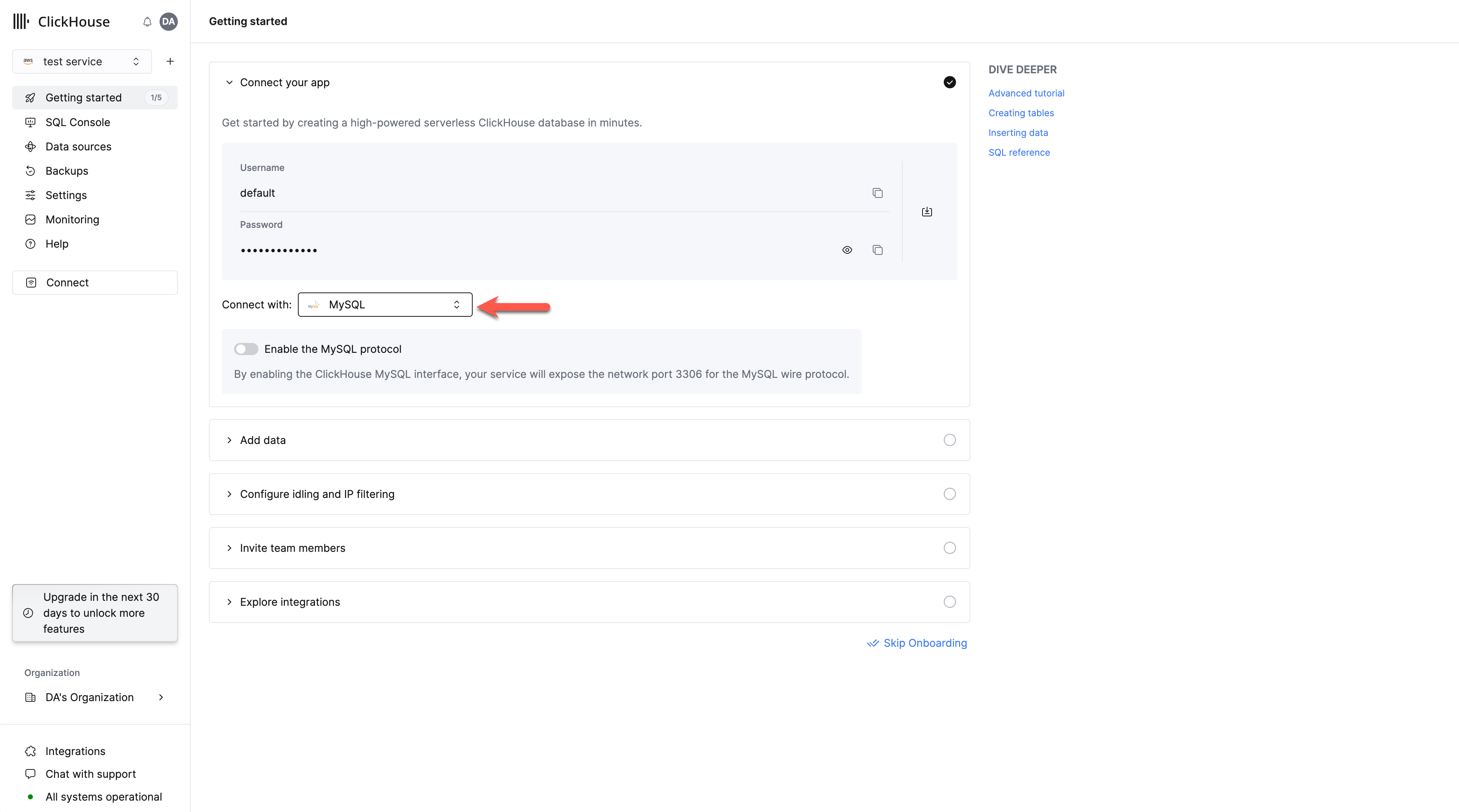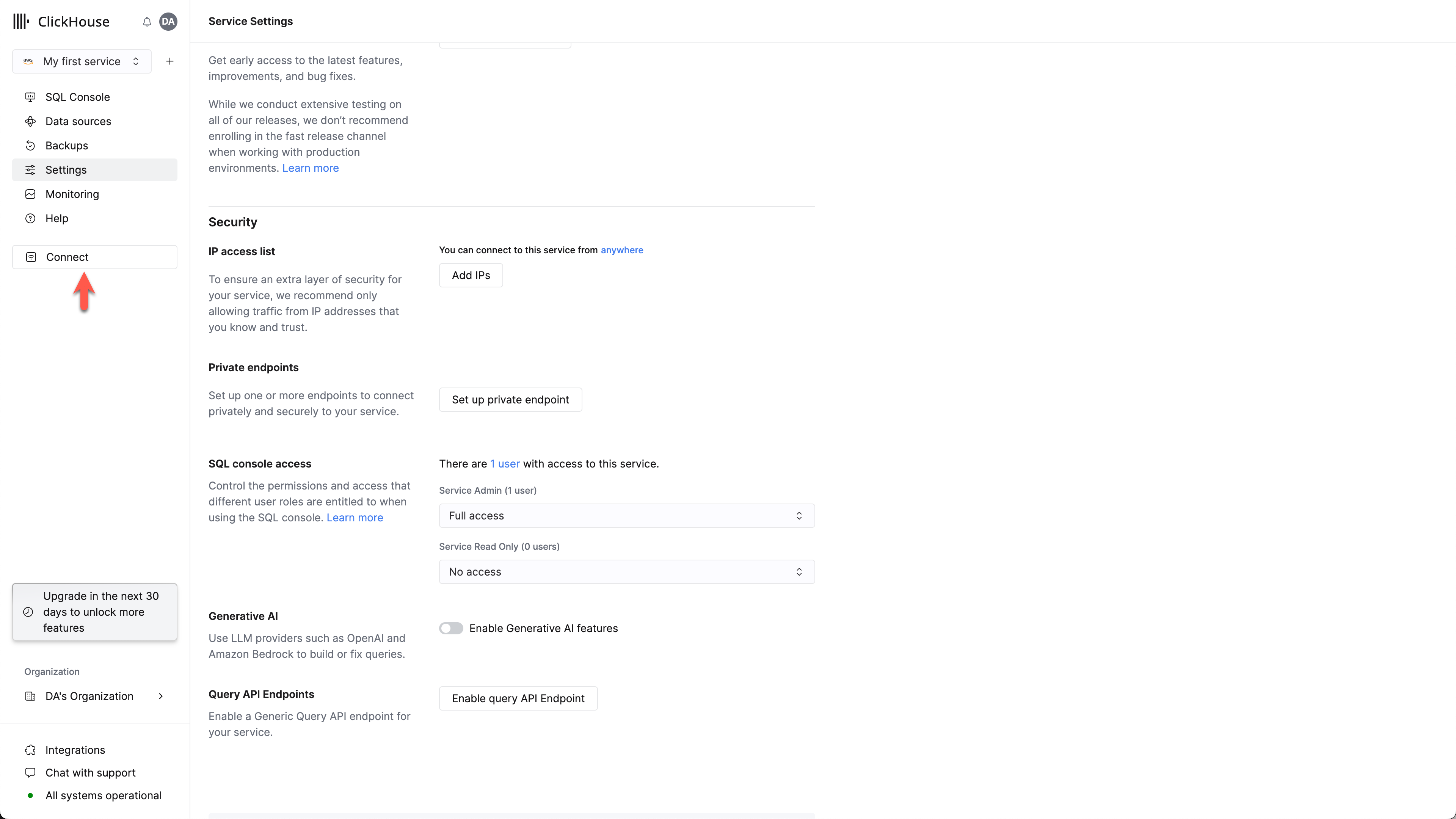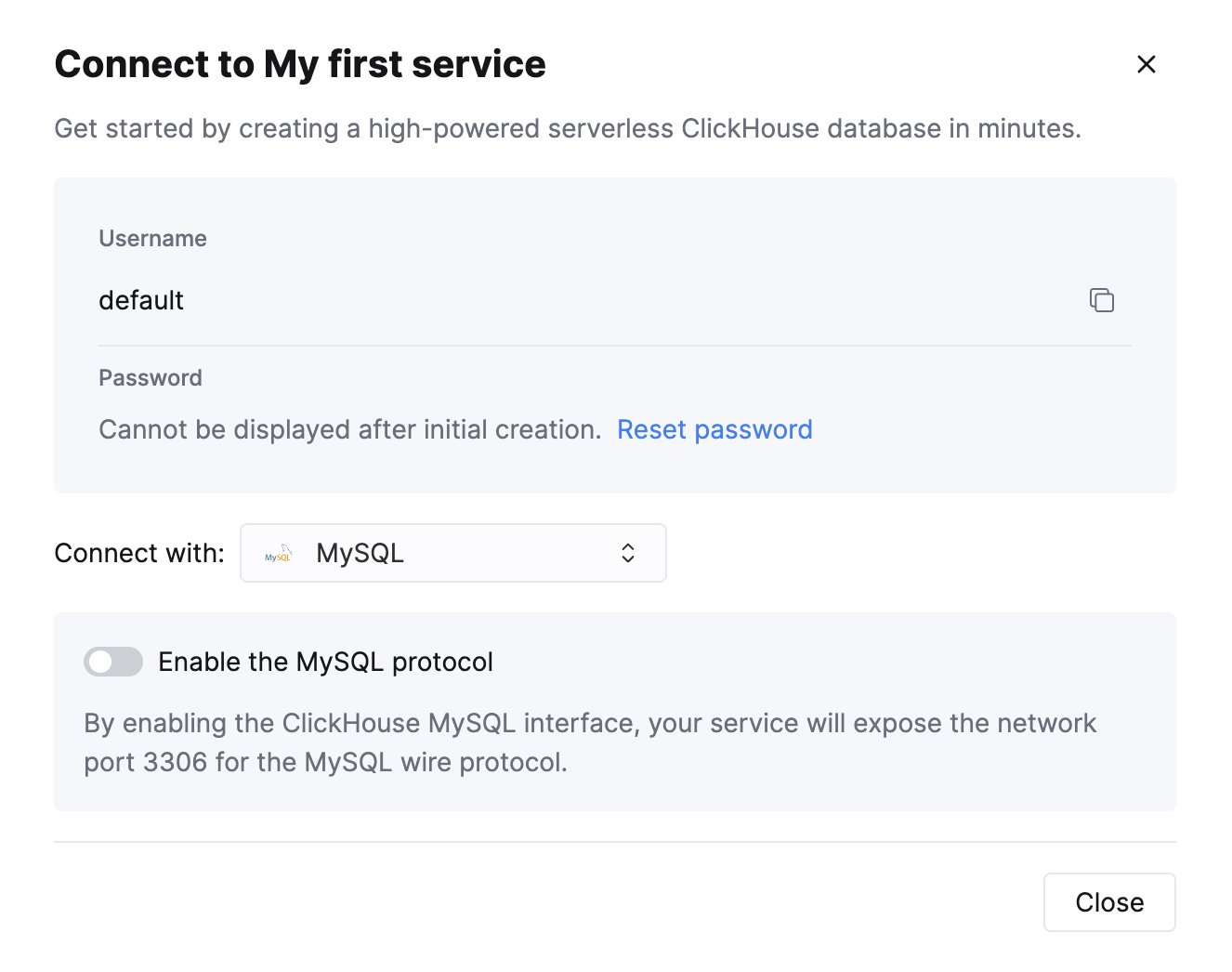Looker Studio
Looker Studio 可以通过 MySQL 接口,使用 Google 官方提供的 MySQL 数据源连接到 ClickHouse。
ClickHouse Cloud 配置
启用 MySQL 接口
切换开关以为该特定服务启用 MySQL 接口。
这将为该服务开放端口 3306,并显示一个 MySQL 连接页面,其中包含您专属的 MySQL 用户名。
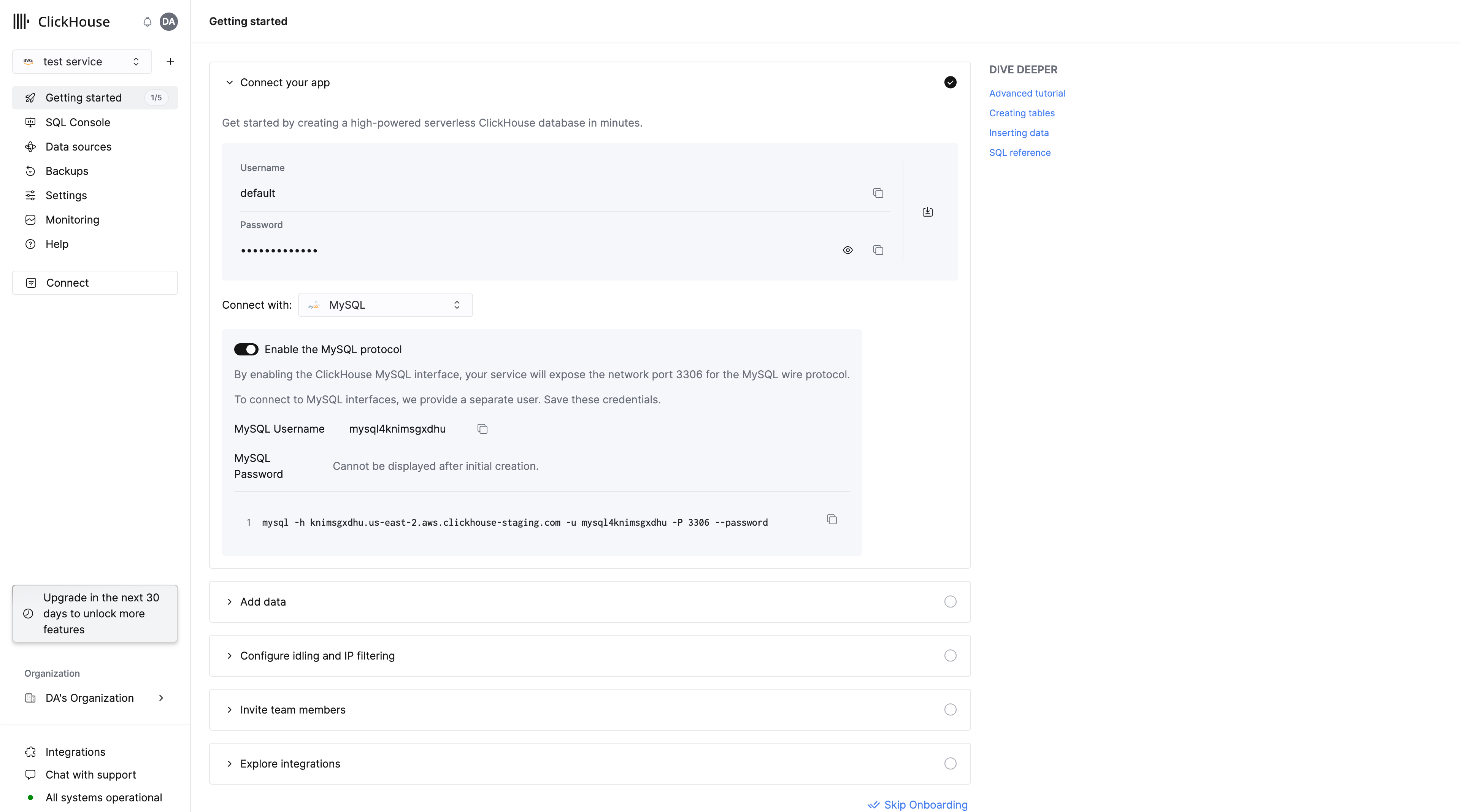
或者,如需为现有服务启用 MySQL 接口:
启用 MySQL 接口
切换开关以为该特定服务启用 MySQL 接口。
这将为该服务开放端口 3306,并显示 MySQL 连接页面,其中包含您专属的 MySQL 用户名。
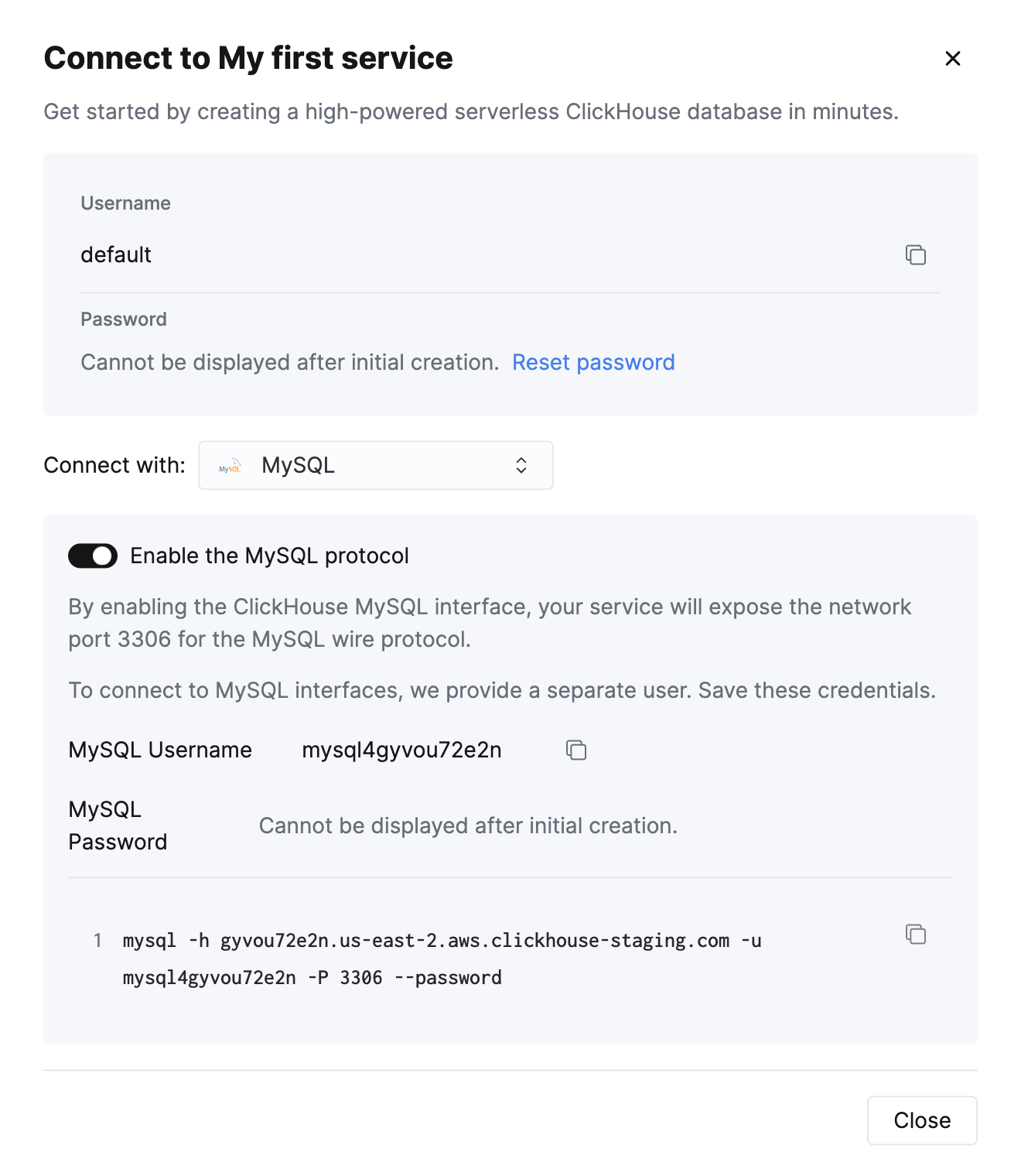
在 ClickHouse Cloud 中创建只读 MySQL 用户
ClickHouse Cloud 会自动创建一个 mysql4<subdomain> 用户,该用户与默认用户共享相同的密码。
<subdomain> 部分对应于你 ClickHouse Cloud 主机名的第一段。
这种用户名格式是为了兼容某些工具而必需的,这类工具会建立安全连接,但在其 TLS 握手中不包含 SNI (Server Name Indication) 数据。 在缺少 SNI 信息的情况下,系统无法执行正确的内部路由,因此嵌入在用户名中的子域名提示提供了所需的路由信息。 MySQL 控制台客户端就是此类工具的一个示例。
推荐的最佳实践是创建一个新的只读 MySQL 用户。
对于像 foobar.us-east1.aws.clickhouse.cloud 这样的 ClickHouse Cloud 主机名,<subdomain> 部分等于 foobar,自定义 MySQL 用户名可以类似于 mysql4foobar_team1。
在 ClickHouse Cloud 中排查多个 MySQL 用户相关问题
如果您创建了一个新的 MySQL 用户,并且在通过 MySQL CLI 客户端进行连接时看到如下错误:
在这种情况下,请确保用户名符合 mysql4<subdomain>_<username> 格式,具体说明见(上文)。
本地部署 ClickHouse 服务器的设置
请参阅官方文档,了解如何设置启用 MySQL 接口的 ClickHouse 服务器。
除了在服务器的 config.xml 中添加一项配置之外
同时,还必须为将使用 MySQL 接口的用户使用 Double SHA1 密码加密。
从 shell 生成一个使用 Double SHA1 加密的随机密码:
输出结果应类似如下:
第一行是生成的密码,第二行是我们可以用来配置 ClickHouse 的哈希。
下面是一个使用该生成哈希的 mysql_user 配置示例:
/etc/clickhouse-server/users.d/mysql_user.xml
将 password_double_sha1_hex 条目替换为你自己生成的双重 SHA1 哈希值。
另外,建议启用 use_mysql_types_in_show_columns,
以便在 SHOW [FULL] COLUMNS 查询结果中显示原生的 MySQL 类型,而不是 ClickHouse 类型,
从而在使用 MySQL 连接器时,让 BI 工具能够正确解析数据库模式(schema)。
例如:
/etc/clickhouse-server/users.d/mysql_user.xml
或者将其分配给其他配置文件,而不是使用默认的配置文件。
如果你已经安装了 mysql 可执行文件,可以在命令行中测试连接。
使用上面示例中的用户名(mysql_user)和密码(LZOQYnqQN4L/T6L0),命令行命令如下:
最后,配置 ClickHouse Server 监听所需的 IP 地址。例如,在 config.xml 中,取消注释以下配置项,使其监听所有地址:
将 Looker Studio 连接到 ClickHouse
首先,使用 Google 账号登录 https://lookerstudio.google.com,并创建一个新的 Data Source(数据源):
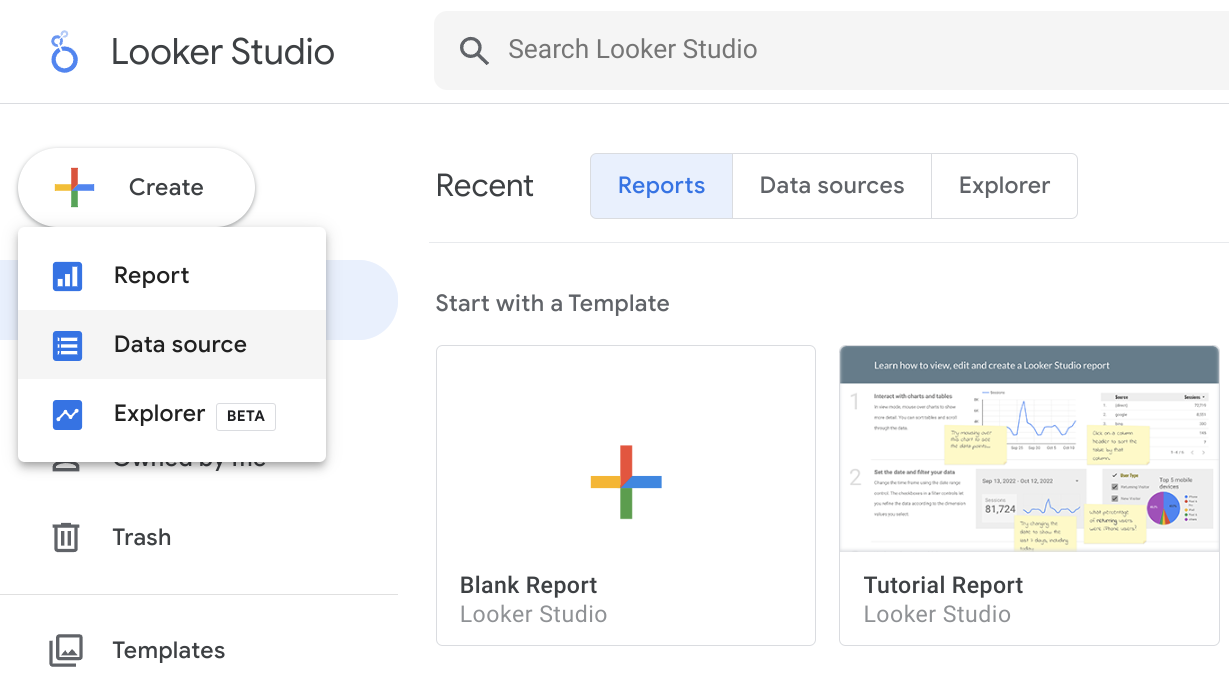
在连接器列表中搜索由 Google 提供的官方 MySQL 连接器(名称为 MySQL):
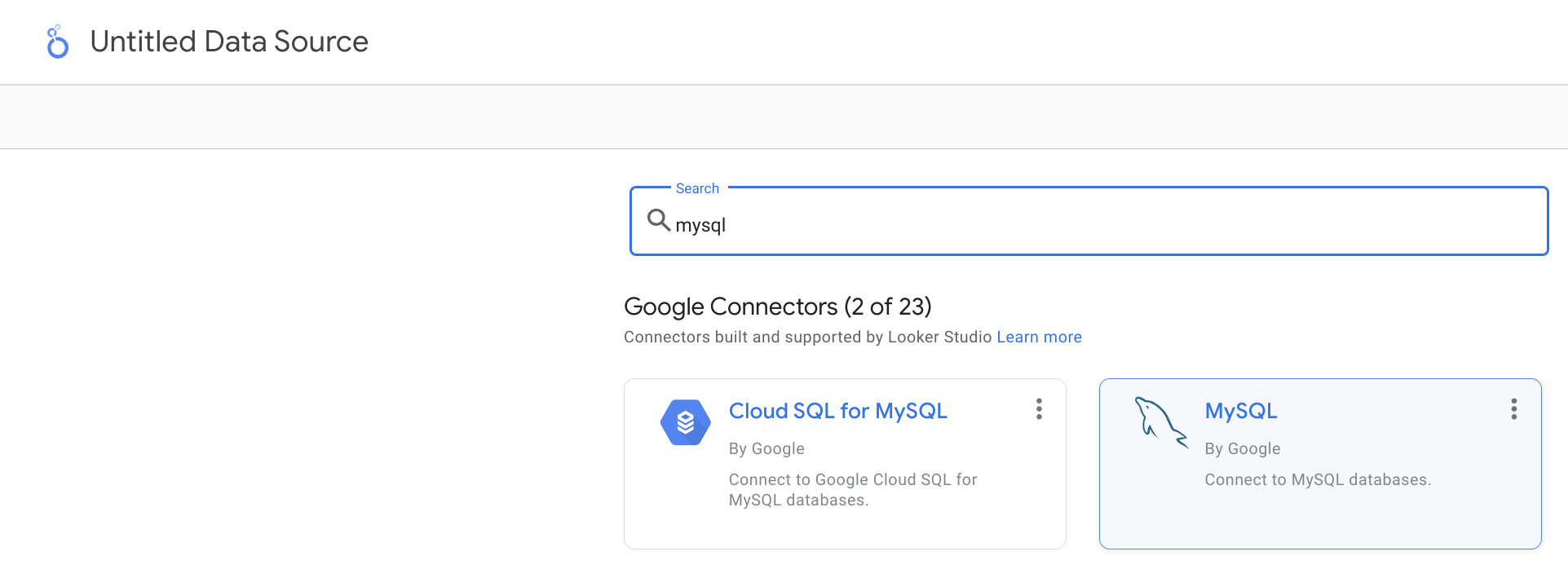
填写连接信息。请注意,MySQL 接口端口默认是 9004, 并且可能会因服务器配置而有所不同。
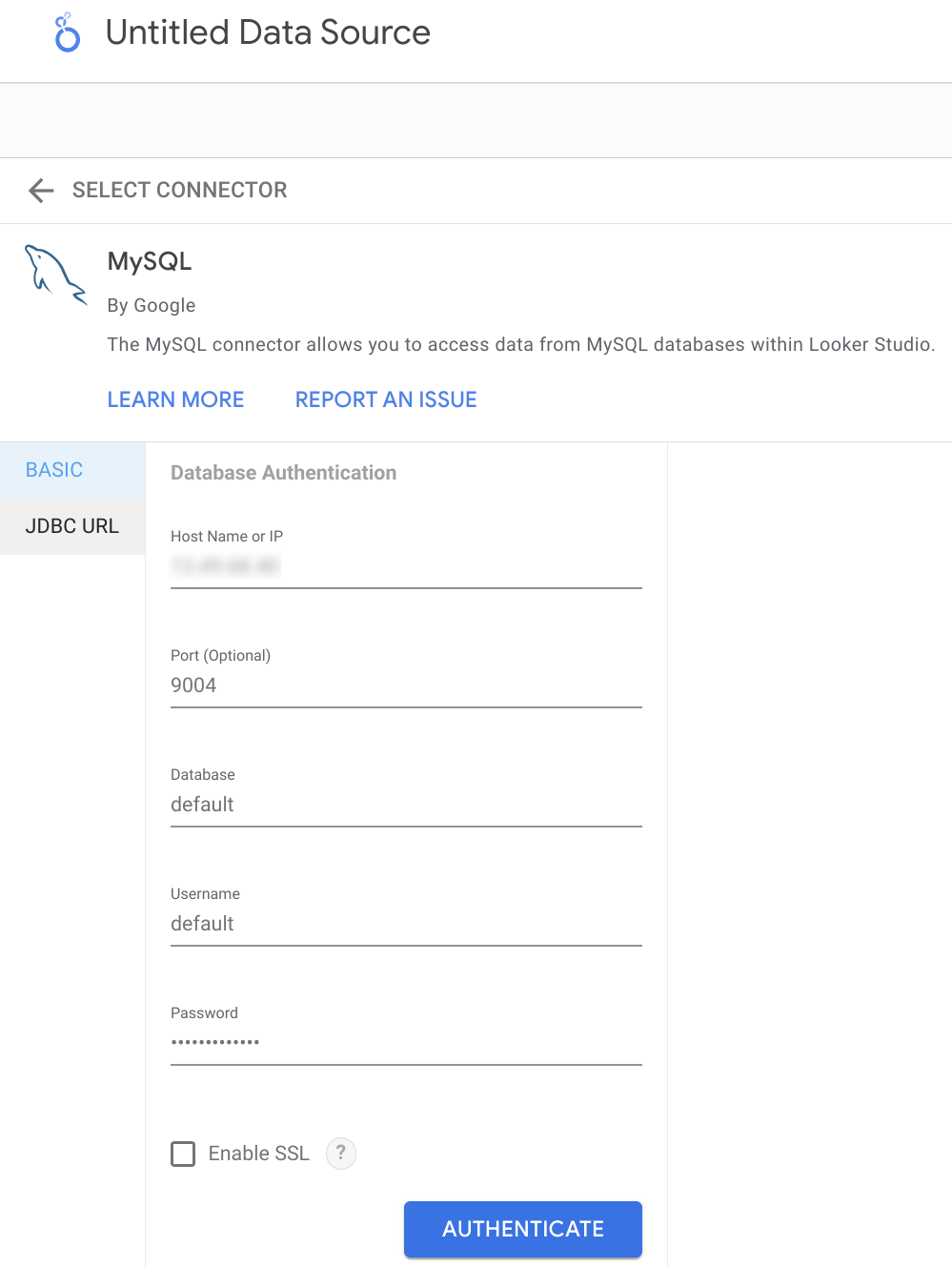
现在,有两种方式可以从 ClickHouse 获取数据。第一种是使用 Table Browser 功能:
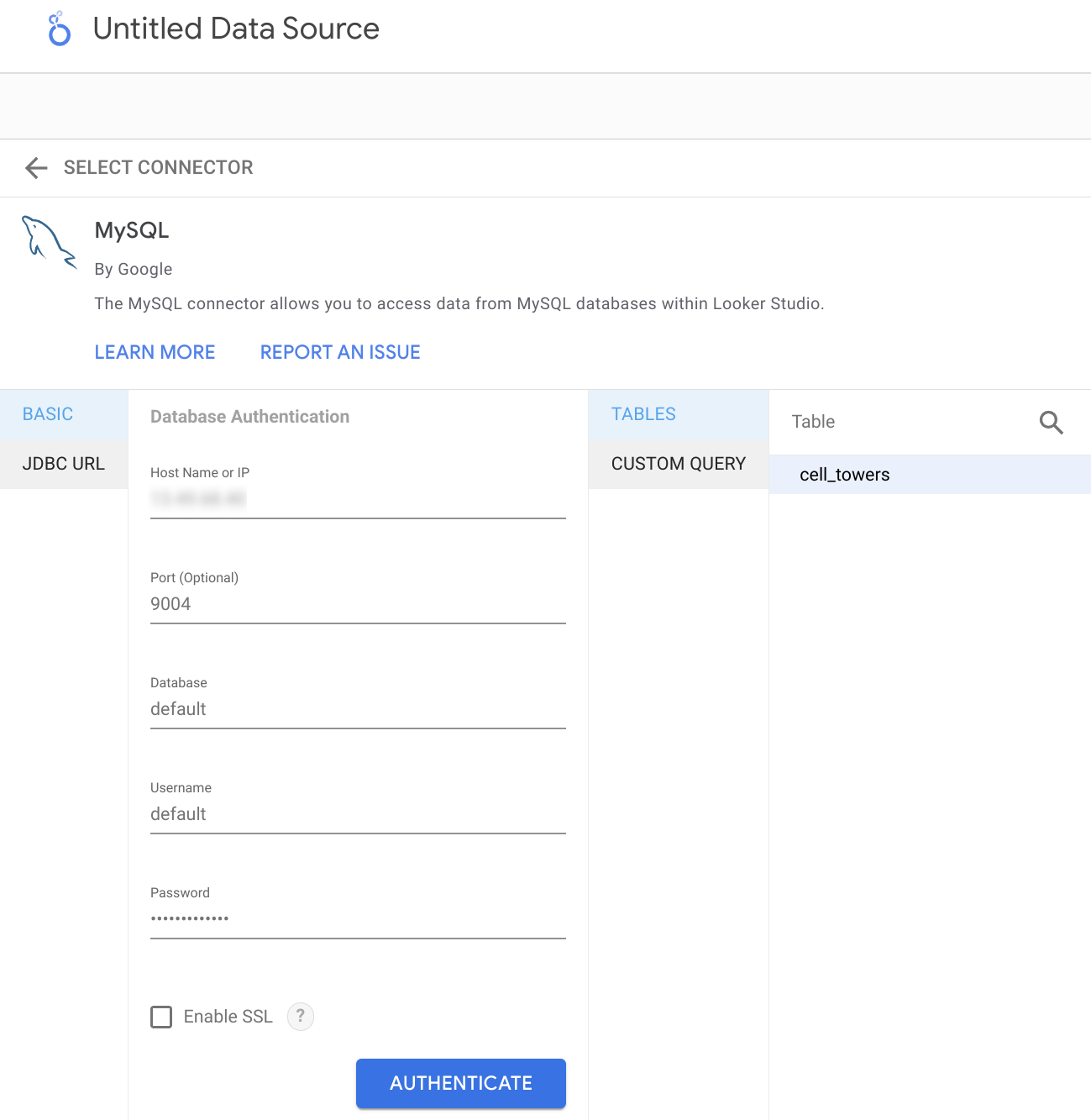
或者,也可以通过编写自定义查询来获取数据:
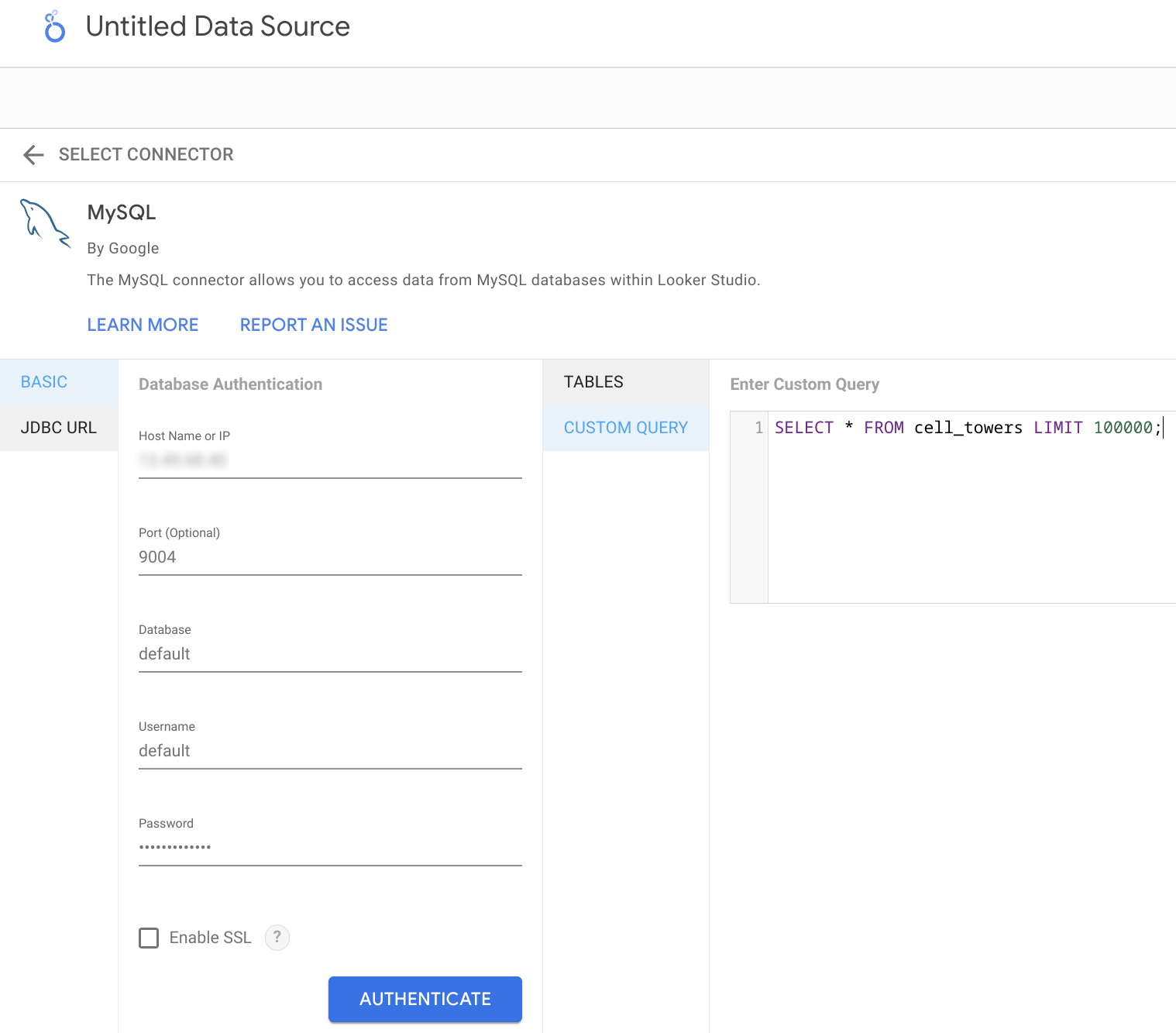
最后,你应该可以看到自动探查得到的表结构,并在必要时调整数据类型。
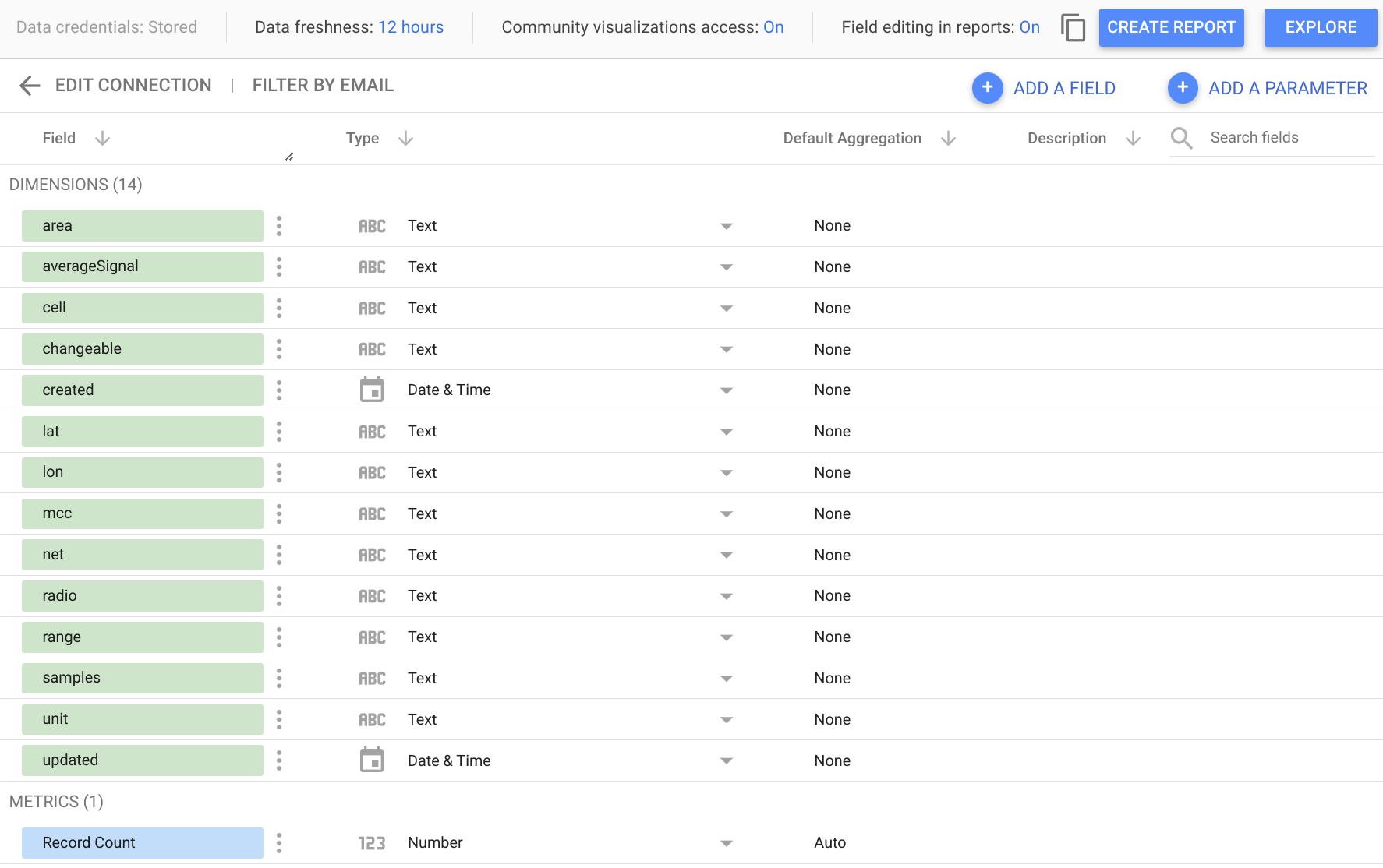
现在,你可以开始探索数据或创建新的报表了!
在 ClickHouse Cloud 中使用 Looker Studio
使用 ClickHouse Cloud 时,需要先启用 MySQL 接口。可以在连接对话框的 “MySQL” 选项卡中完成此操作。
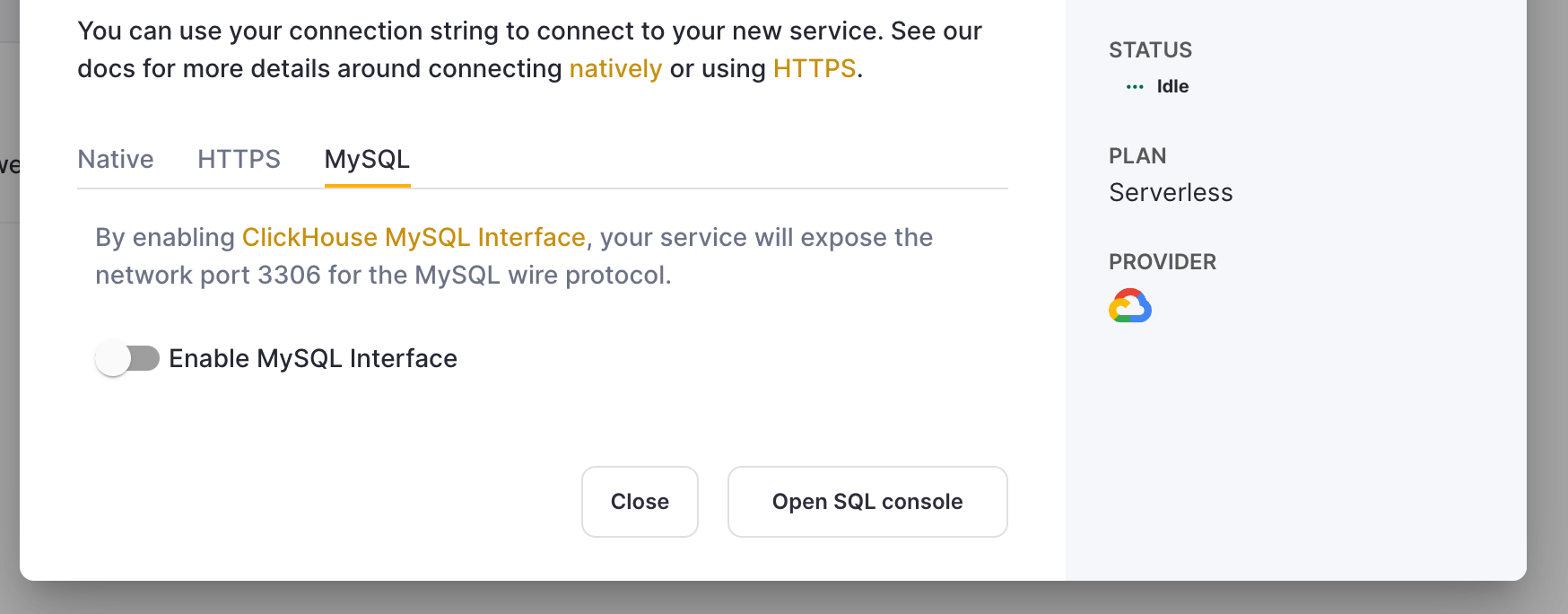
在 Looker Studio 界面中,选择 “Enable SSL” 选项。ClickHouse Cloud 的 SSL 证书由 Let's Encrypt 签发。可以在这里下载该根证书。
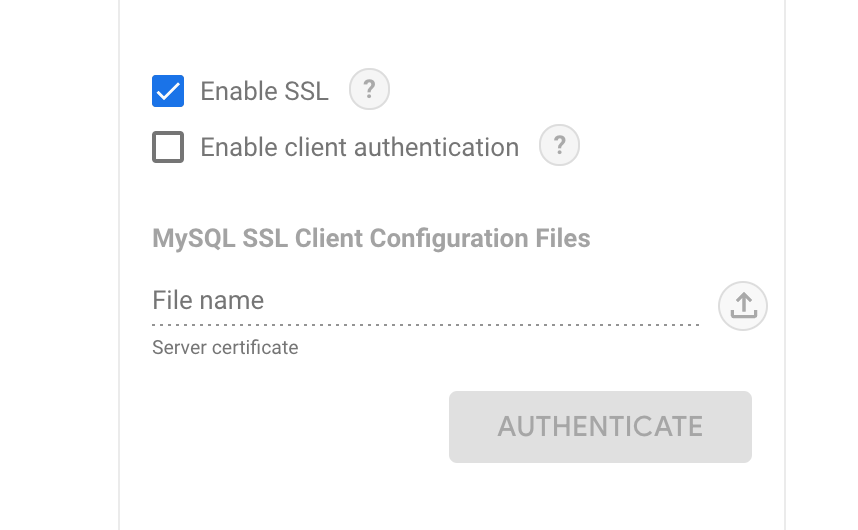
其余步骤与上一节中列出的步骤相同。